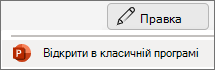Існує два параметри хронометражу, пов'язаних із ефектами переходу в PowerPoint:
-
Зміна слайда ... Після Інтервал часу до автоматичного ефекту переходу. Відлік починається, коли з'явиться слайд або коли на поточному слайді відбувається попередній спеціальний ефект.
-
Тривалість Тривалість самого ефекту переходу.
Обидва варіанти доступні на вкладці Переходи :
-
Спочатку виберіть ефект переходу, а потім – тривалість ефекту.
-
Зніміть прапорець Після клацання мишею .
-
Установіть прапорець Після , а потім укажіть інтервал (у секундах), який має минати перед переходом.
Докладні відомості див. в статті Налаштування хронометражу та швидкості переходу.
Існує два параметри хронометражу, пов'язаних із ефектами переходу в PowerPoint:
-
Зміна слайда ... Після Інтервал часу до автоматичного ефекту переходу. Відлік починається, коли з'явиться слайд або коли на поточному слайді відбувається попередній спеціальний ефект.
-
Тривалість Тривалість самого ефекту переходу.
Обидва варіанти доступні на вкладці Переходи :
-
Спочатку виберіть ефект переходу, а потім – тривалість ефекту.
-
Зніміть прапорець Після клацання мишею .
-
Установіть прапорець Після , а потім укажіть інтервал (у секундах), який має минати перед переходом.
Докладні відомості див. в статті Налаштування хронометражу та швидкості переходу.
У Інтернет-версія PowerPoint наразі не можна настроїти хронометраж переходу, але можна встановити тривалість.
-
Виберіть ефект переходу, а потім установіть
-
Виберіть
Однак у класичній програмі PowerPoint можна встановити як хронометраж, так і тривалість переходів.
-
Щоб відкрити класичну програму, у верхній частині стрічки виберіть пункт
У вас немає класичної програми PowerPoint? Спробуйте або придбайте Microsoft 365.